'>
Dobio sam zeleni zaslon na YouTubeu ? Sigurno niste jedini. Ali ne brinite, to se lako može popraviti ...
Ispravci za zeleni zaslon usluge YouTube u izdanju Windows
Evo 2 ispravka koja su pomogla drugim korisnicima u rješavanju problema sa zelenim zaslonom usluge YouTube. Samo se spustite dok ne pronađete onu koja djeluje.
Popravak 1: Onemogućite hardversko ubrzanje
Hardversko ubrzanje je značajka u preglednicimakoji zadaje GPU sa svom grafikom i prikazom teksta, što vam daje bolje iskustvo reprodukcije i gledanja videozapisa.
Ali ponekad je i krivac za ovo zeleni zaslon na YouTubeu problem. Stoga biste trebali onemogućiti hardversko ubrzanje da biste vidjeli hoće li riješiti problem.
Evo kako onemogućiti hardversko ubrzanje u Google Chrome , Firefox i Microsoft Edge :
KoristimGoogle Chrome:
- U Chromeu, tju gornjem desnom kutu kliknite na tri okomite točke gumb> Postavke .

- Pomaknite se prema dnu i kliknite Napredna .

- Zatim se pomaknite prema dolje na dno i uđite Sustav , onemogućite prekidač pored Koristite hardversko ubrzanje kad je dostupno .

- Ponovo pokrenite Google Chrome, a zatim provjerite je li problem sa zelenim zaslonom usluge YouTube riješen. Ako da, onda sjajno! Ako problem ostane, prijeđite na Popravak 2 .
KoristimFirefox:
- U Firefoxu kliknite gumb izbornika > Opcije .

- Pomaknite se prema dolje Izvođenje , zatim odznačite kutije prije Koristite preporučene postavke izvedbe i Koristite hardversko ubrzanje kad je dostupno .

- Ponovo pokrenite Firefox, a zatim provjerite je li problem sa zelenim zaslonom usluge YouTube riješen. Ako da, onda sjajno! Ako problem ostane, prijeđite na Popravak 2 .
Koristim Microsoft Edge:
2) Na tipkovnici pritisnite tipka s logotipom sustava Windows i tip postavke . Zatim kliknite Postavke .
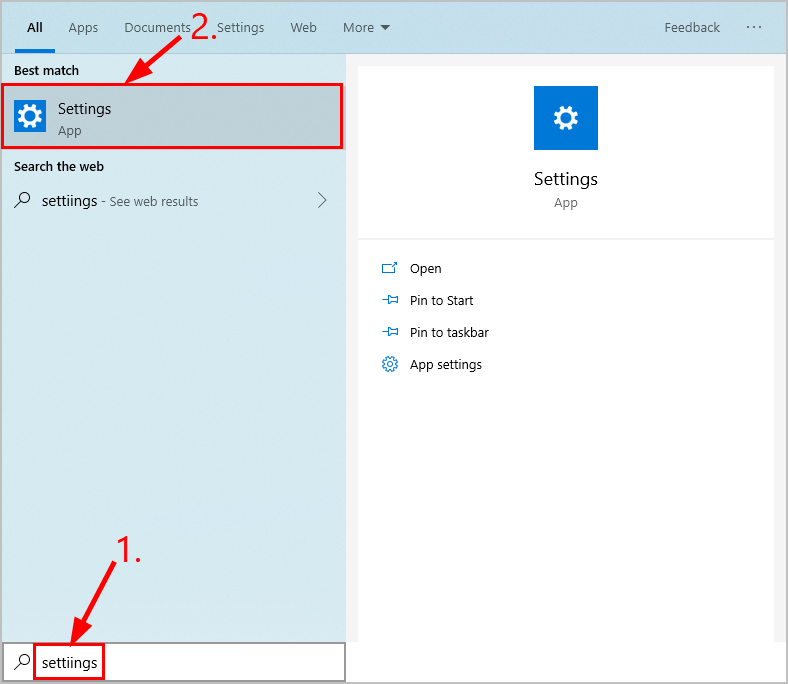
2) Kliknite Sustav .
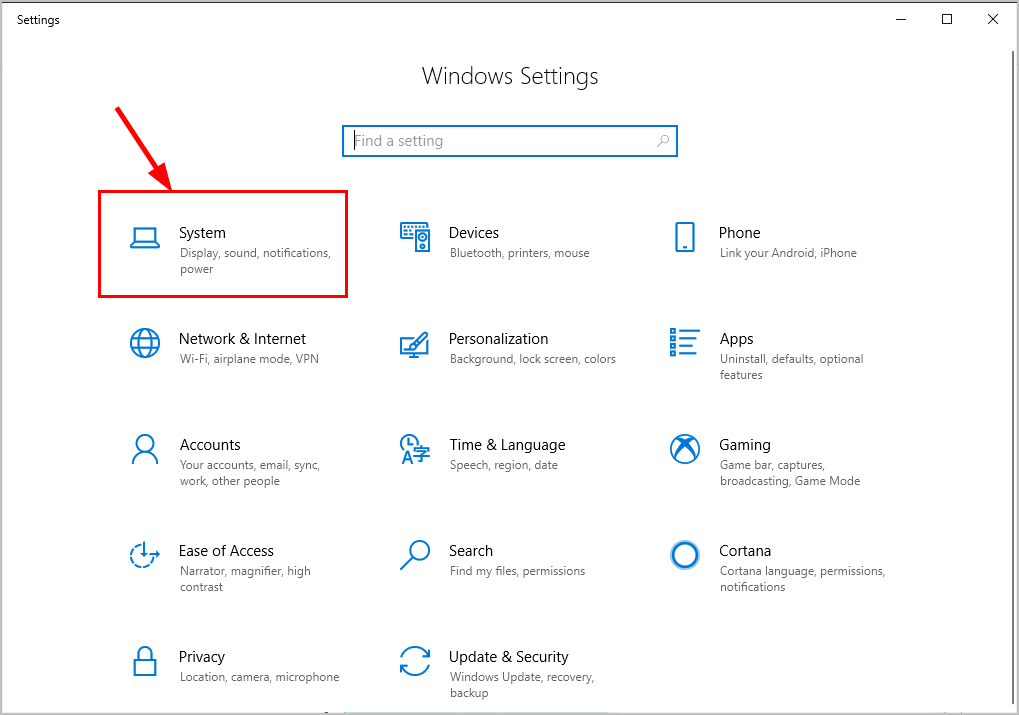
3) Kliknite Prikaz , a zatim se u desnom oknu pomaknite prema dolje do Postavke grafike i kliknite na njega.
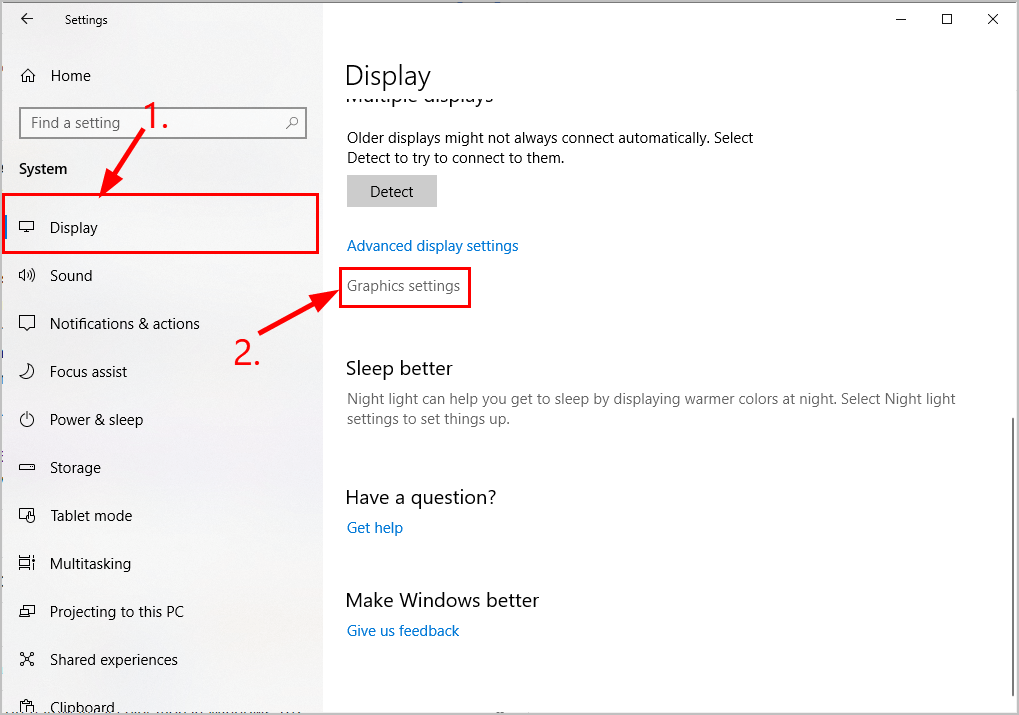
4) U Odaberi aplikaciju za postavljanje postavki, odaberite Univerzalna aplikacija u prvom padajućem izborniku, a zatim odaberite Microsoft Edge u drugom padajućem izborniku i kliknite Dodati .
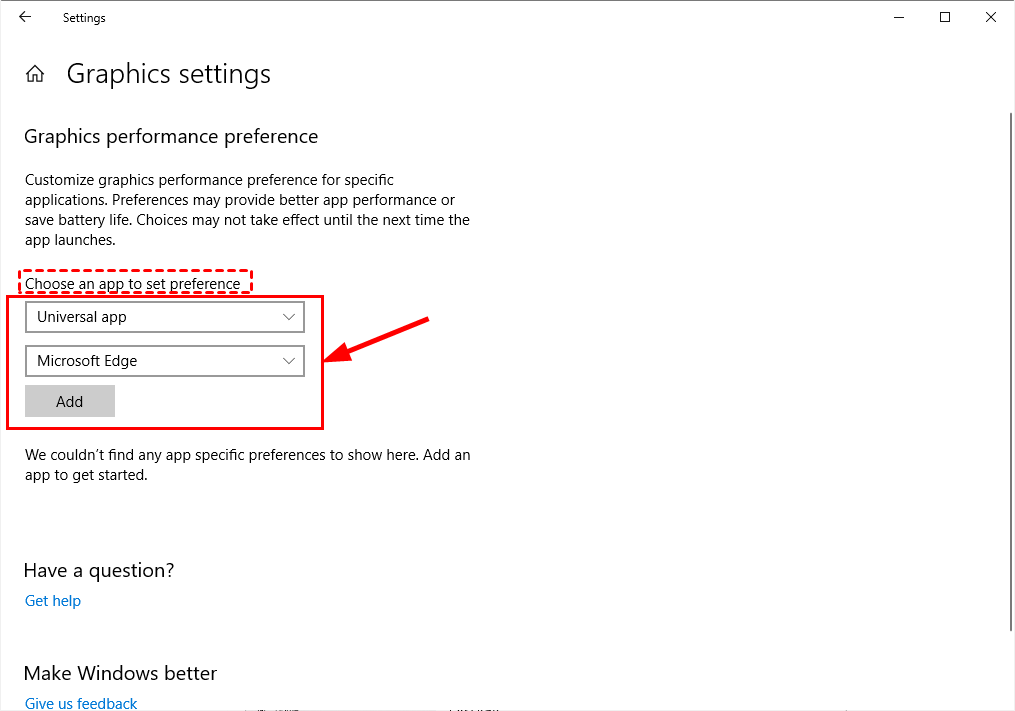
5) Microsoft Edge bit će dodan odmah nakon. Klik Opcije , zatim u Grafičke specifikacije prozor koji se otvori, odaberite Štednja energije i kliknite Uštedjeti .
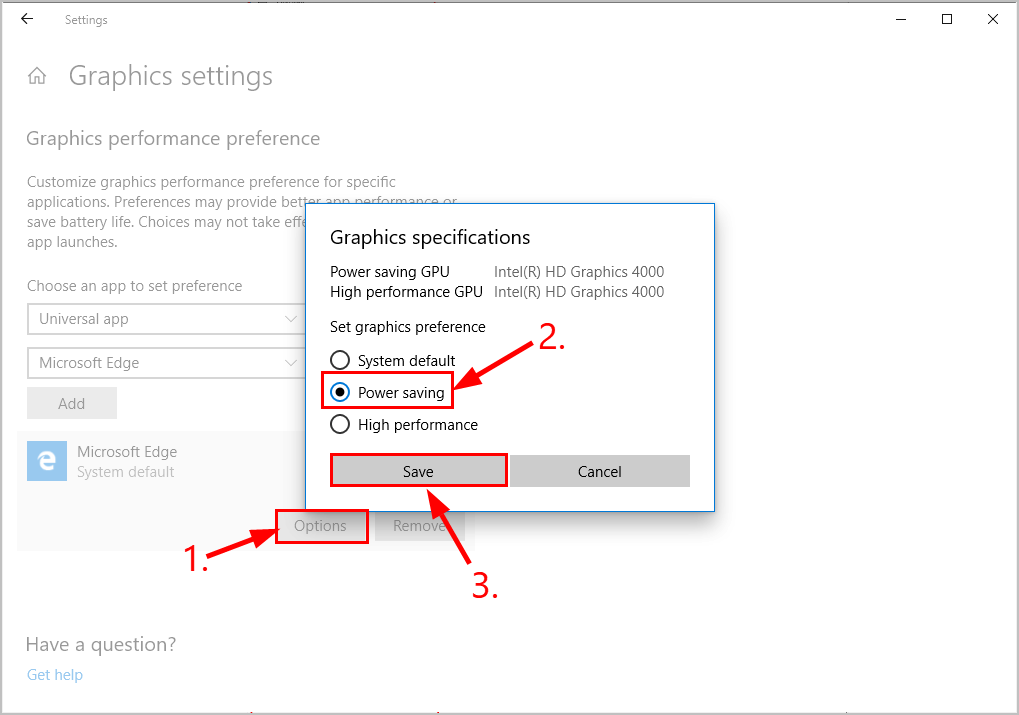
6) Ponovo pokrenite Microsoft Edge, a zatim provjerite je li problem sa zelenim zaslonom usluge YouTube riješen. Ako da, onda sjajno! Ako problem ostane, prijeđite na Popravak 2 .
Popravak 2: Ažurirajte upravljački program za grafiku
Do ovog problema može doći ako upotrebljavate pogrešno grafika vozač ili je zastario. Stoga biste trebali ažurirati svoj grafika upravljački program da provjeri rješava li vaš problem. Ako nemate vremena, strpljenja ili vještina za ručno ažuriranje upravljačkog programa, to možete učiniti automatski pomoću Vozač jednostavno .
Driver Easy automatski će prepoznati vaš sustav i pronaći odgovarajuće upravljačke programe za njega. Ne morate točno znati na kojem sustavu radi vaše računalo, ne treba vas mučiti pogrešan upravljački program koji biste preuzimali i ne trebate brinuti hoćete li pogriješiti prilikom instalacije. Driver Easy to sve rješava.
Možete automatski ažurirati upravljačke programe s bilo kojim BESPLATNO ili Pro verzija od Driver Easy. Ali s Pro verzijom potrebna su samo 2 koraka (a dobivate punu podršku i 30-dnevno jamstvo povrata novca):
1) preuzimanje datoteka i instalirajte Driver Easy.
2) Pokrenite Driver Easy i kliknite Skeniraj sada dugme. Zatim će Driver Easy skenirati vaše računalo i otkriti sve upravljačke programe.
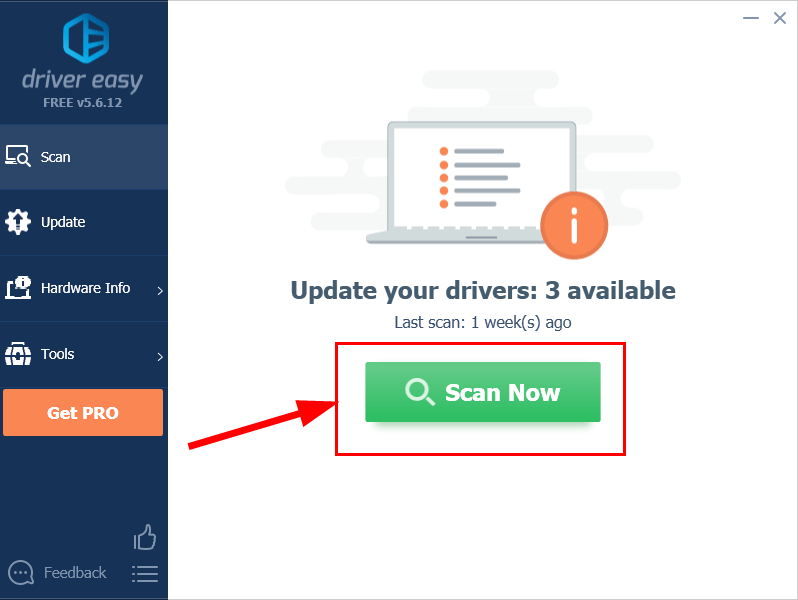
3) Kliknite Ažuriraj sve za automatsko preuzimanje i instaliranje ispravne verzije programa SVI upravljačke programe koji nedostaju ili su zastarjeli u vašem sustavu (za to je potreban Pro verzija - od vas će se zatražiti nadogradnja kada kliknete Ažuriraj sve).
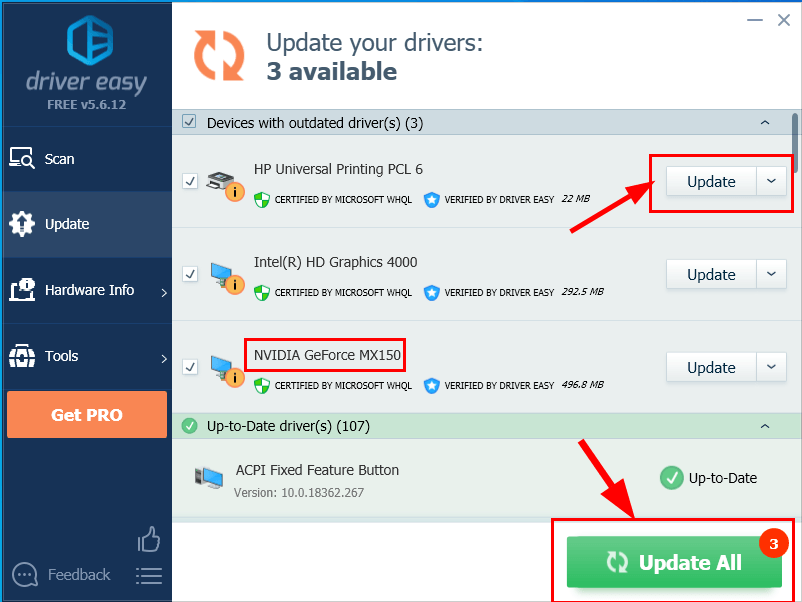
4) Ponovo pokrenite računalo da bi promjene stupile na snagu.
5) Provjerite je li problem sa zelenim zaslonom usluge YouTube riješen.
Ako se problem i dalje javlja nakon upotrebe programa Driver Easy, pošaljite nam e-poštu na support@drivereasy.com. Naš tim za tehničku podršku potrudit će se kako bi vam pomogao da analizirate i riješite problem.Nadamo se da ste do sada uspješno riješili problem sa zelenim zaslonom YouTubea. Ako imate pitanja, ideje ili prijedloge, javite mi u komentarima. Hvala na čitanju!





![Logitech G430 upravljački program za slušalice [Preuzimanje]](https://letmeknow.ch/img/other/47/logitech-g430-headset-treiber.jpg)
![[RJEŠENO] NVIDIA GeForce Overlay ne radi](https://letmeknow.ch/img/knowledge/85/nvidia-geforce-overlay-not-working.jpg)



![[RJEŠENO] World of Warcraft Nizak FPS – Savjeti za 2022](https://letmeknow.ch/img/knowledge/09/world-warcraft-low-fps-2022-tips.jpg)
